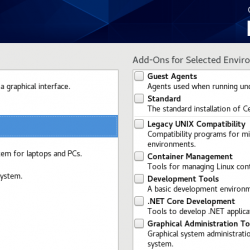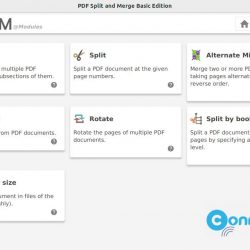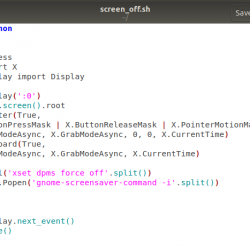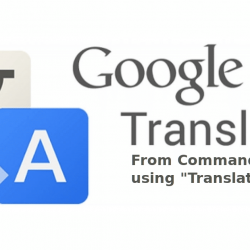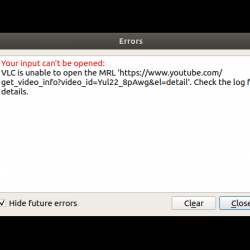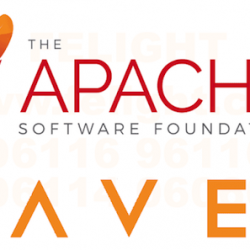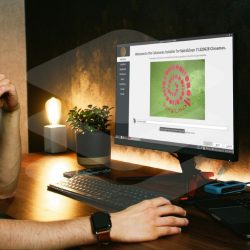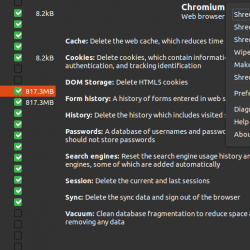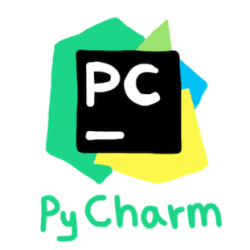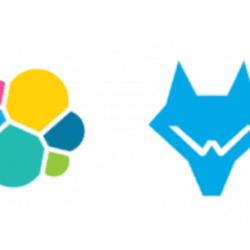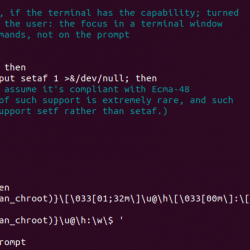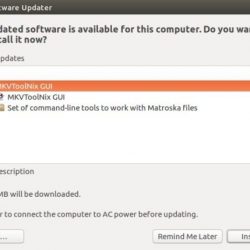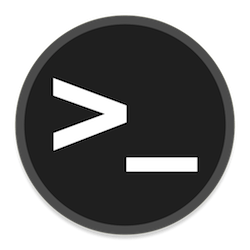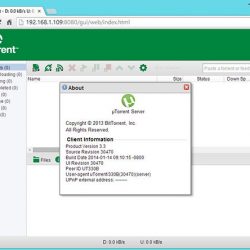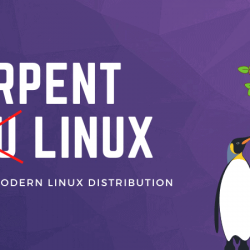在本教程中,我们将向您展示如何在 Manjaro 20 上安装 AnyDesk。对于那些不知道的人,AnyDesk 是世界上完全满意的远程计算设备应用程序。 从任何地方访问您的所有程序、文档和文档,而无需将您的信息委托给云服务。 您可以说它是 TeamViewer 的替代品,可免费使用。 Anydesk 提供比当前任何其他远程计算机应用程序更快的远程连接。
本文假设您至少具备 Linux 的基本知识,知道如何使用 shell,最重要的是,您将网站托管在自己的 VPS 上。 安装非常简单,假设您在 root 帐户下运行,如果不是,您可能需要添加 ‘sudo‘ 到命令以获取 root 权限。 我将向您展示在 Manjaro 20 上逐步安装 AnyDesk 远程桌面(尼比亚)。
在 Manjaro 20 Nibia 上安装 AnyDesk
步骤 1. 在运行以下教程之前,请确保我们的系统是最新的:
sudo pacman -Syu sudo pacman -S git
步骤 2. 在 Manjaro 20 上安装 AnyDesk。
要在 Manjaro 上安装 Anydesk,请在终端上运行以下命令:
sudo pamac build anydesk-bin
第 3 步:访问 Manjaro 上的 AnyDesk。
一旦 AnyDesk 在您的 Manjaro 系统上成功安装,现在您可以转到应用程序菜单并在那里查找 AnyDesk。 打开该工具后,它将显示您的用户 ID。 要开始新会话,请与您的合作伙伴或客户共享您的办公桌 ID。 您还可以在远程桌面部分输入您合作伙伴的 ID,以便从您的终端访问他们的计算机。 如果有人试图访问您的计算机,您需要批准访问权限。 您将收到一条通知,以允许您的系统上的客户端。
恭喜! 您已成功安装 AnyDesk。 感谢您使用本教程在 Manjaro 系统上安装最新版本的 AnyDesk Remote 桌面。 如需更多帮助或有用信息,我们建议您查看 AnyDesk 官方网站.